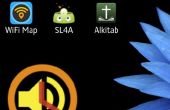Paso 7: Dar sus propias aplicaciones de voz.
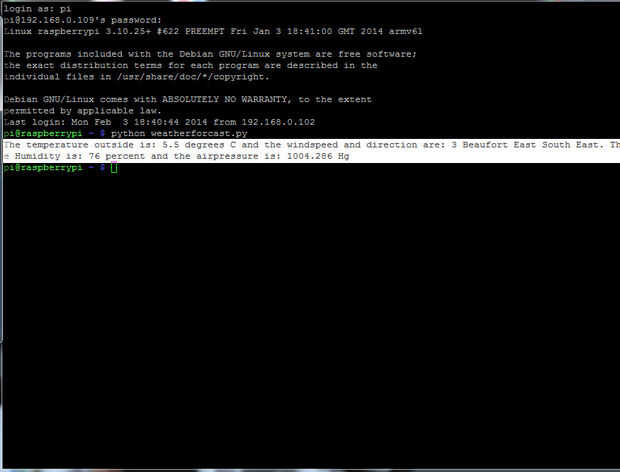
He encontrado un script muy bonito en el blog de Oscar Liang. Igual voicecommand, utiliza el servicio de voz de Google para 'traducir' el texto en voz.
El primero que se que necesita es la secuencia de comandos text2speech.sh . (Te lo copio aquí, pero todos los créditos van a Oscar Liang)
Copie en el nano o el editor de texto en el escritorio gráfico
#! / bin/bash ENTRADA = $* Si [["$LENGTH" - lt "100"]]; entonces CORTO [$STRINGNUM] = ${SHORTTMP [$STRINGNUM]}
STRINGNUM = 0
Ary=($INPUT)
para clave en "${! [ary
hacer
SHORTTMP [$STRINGNUM] = "${SHORTTMP [$STRINGNUM]} ${ary [$key]}"
LONGITUD = $(echo ${#SHORTTMP[$STRINGNUM]})
otra cosa
STRINGNUM=$(($STRINGNUM+1))
SHORTTMP [$STRINGNUM] = "${ary [$key]}"
CORTO [$STRINGNUM] = "${ary [$key]}"
fi
hecho
para clave en "${! [CORTO
hacer
Say() {locales IFS = +; / usr/bin/mplayer - ao alsa-realmente-tranquilo - noconsolecontrols "http://translate.google.com/translate_tts?tl=en & q = ${corto [$key]}";}
decir $*
hecho
Una vez que hayas guardado este script, hacerlo ejecutable con:
chmod + x text2speech.shEste script será reutilizable para todas las aplicaciones que necesitan conversión al discurso.
Lo único que necesitamos ahora son scripts que ejecutan python script y la salida de la bomba en thetext2speech escritura. Necesitaremos uno de estos scripts para cada secuencia de comandos de python.
#! / bin/bash RESPUESTA = $(python yourpythonscriptname.py) ./Text2Speech.sh $ANSWER
Guardar esto como lo que sea-te-like.sh y hágalo ejecutable.
Ahora puede introducir esta secuencia de comandos en el archivo de configuración de voicecommand y volverá discurso cada vez que se introduce el comando adecuado.